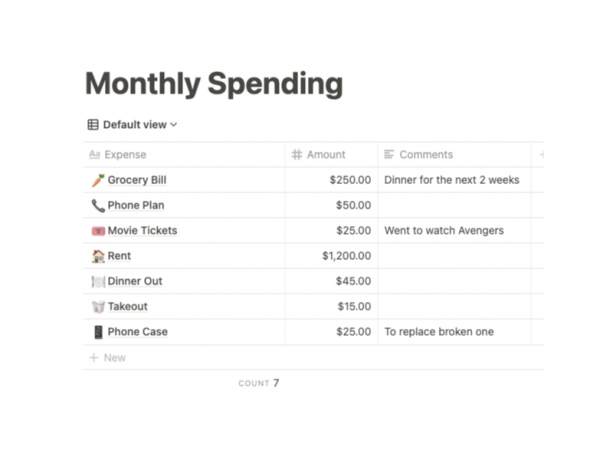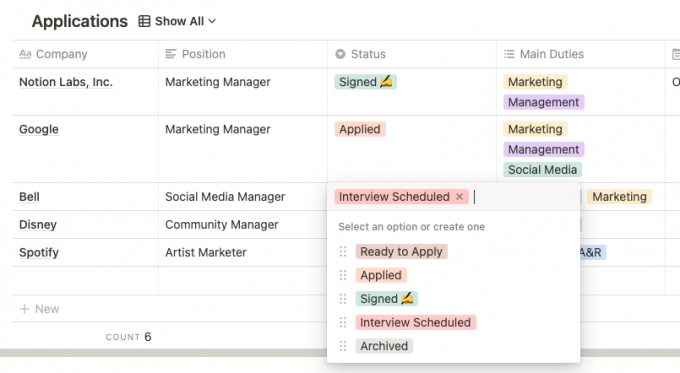Duomenų bazių naudojimas jūsų Sąvoka darbo sritis yra žaidimų keitiklis, užtikrinantis organizuotumą ir produktyvumą. Turėdami daugybę funkcijų ir būdų, kaip peržiūrėti savo duomenis, galimybės gali būti begalinės, kaip juos naudoti.
Peržiūrėkime paprastas savybes ir kaip jas naudoti savo duomenų bazėje. Tačiau visiems pradinukams pirmiausia grįžkime prie pagrindų.
Kas yra duomenų bazės ypatybės?
Sukūrę „Notion“ duomenų bazę, pastebėsite, kad yra kelios skirtingos ypatybės. Ką jie tiksliai reiškia?
Ypatybės apibrėžia, kokio tipo informacijos yra jūsų duomenų bazės stulpelyje, ir yra puikus įrankis tvarkyti informaciją. Jie yra nepaprastai naudingi pateikiant svarbios informacijos, susijusios su elementu duomenų bazėje, apžvalgą. Norite pridėti visų svarbių susitikimų datas, stebėti projektų būklę, patikrinti žiūrėtus filmus? Nuosavybės jūs apėmė.
Kaip pridėti nuosavybę
Pirmiausia sukurkite duomenų bazę lentelės rodinyje. Tai yra viena iš labiausiai paplitusių duomenų bazės rodinių ir ją lengviausia pridėti ir rūšiuoti ypatybes.
Norėdami pridėti nuosavybę prie duomenų bazės, spustelėkite + parašykite šalia paskutinio stulpelio. Sąvoka sukurs naują stulpelį ir pasirodys iššokantis meniu. Pervardykite nuosavybę ir pasirinkite Nuosavybės tipas iš turimo sąrašo.
Čia pateikiamos esminių savybių, kurias gali pradėti kiekvienas pradedančiųjų sąvokos vartotojas, aprašymas:
1. Pavadinimas
Tai yra viena nuosavybė, kurios negalite ištrinti, nes ji naudojama kaip jūsų elemento pavadinimas. Kiekvienas „Notion“ duomenų bazės elementas taip pat gali būti išplėstas į naują puslapį, o pavadinimo ypatybės taip pat naudojamos kaip tų puslapių pavadinimai. Norėdami atidaryti puslapį iš duomenų bazės, tiesiog užveskite pelės žymeklį virš langelio ir spustelėkite Atviras.
2. Tekstas ir numeris
Kaip rodo pavadinimas, šios savybės naudojamos tekstui ir skaičiams.
Naudodami ypatybę Tekstas galite pridėti pastabų, komentarų ar santrauką. Atkreipkite dėmesį, kad tai gali leisti parašyti tik vieną eilutę ir tekstas nebus automatiškai suvyniotas. Jei turite pridėti daug teksto, apsvarstykite galimybę jį rašyti išplėstame puslapyje.
Ypatybė Skaičius leis įvesti tik skaičius. Tuo pačiu metu galite pasirinkti naudoti specialius formatavimus, pvz., Procentus ar valiutas.
Šiuos nustatymus galite pasiekti pasirinkę nuosavybės pavadinimą, tada pasirinkdami Formato numeriai, arba užveskite pelės žymeklį virš skaičiaus ir spustelėkite 123. Parodytame išskleidžiamajame meniu galite pasirinkti norimą formatą.
Susijęs: Priežastys, kodėl reikia naudoti savo produktyvumo poreikius
3. Pasirinkti ir pasirinkti kelis
Žymų pridėjimas yra vienas geriausių būdų išlikti tvarkingam, o kas nemėgsta papildomo spalvų popso? Su Pasirinkite nuosavybę, savo prekei galite priskirti tik vieną kategoriją. Tuo pačiu metu, Keli pasirinkti leidžia pažymėti tiek, kiek norite.
Norėdami sukurti pasirinkimo galimybių sąrašą, tuščiame bloke pradėkite rašyti naują žymą. Pastebėsite, kad pasirodys iššokantysis langas su jūsų žymos peržiūra. Baigę spustelėkite Kurti kad jį išsaugotum.
Spustelėkite tris taškus šalia esamos parinkties, kad galėtumėte redaguoti tekstą, pakeisti spalvą arba pertvarkyti reikšmių rodymo tvarką.
Pažymėkite elementą spustelėdami tuščią lauką ir iššokančiajame meniu pasirinkdami norimas parinktis. Jei naudojate ypatybę Pasirinkti, reikšmė gali būti tik viena ir ji bus pakeista, jei pasirinksite naują. Norėdami pašalinti žymą, tiesiog spustelėkite X šalia jo.
Ypatybių „Pasirinkti“ ir „Pasirinkti kelis“ naudojimas yra naudingas norint išlaikyti elementus lengvai atpažįstamais būdais suskirstytus į kategorijas arba nukreipti dėmesį į tam tikros žymos dažnį jūsų duomenų bazėje.
4. Data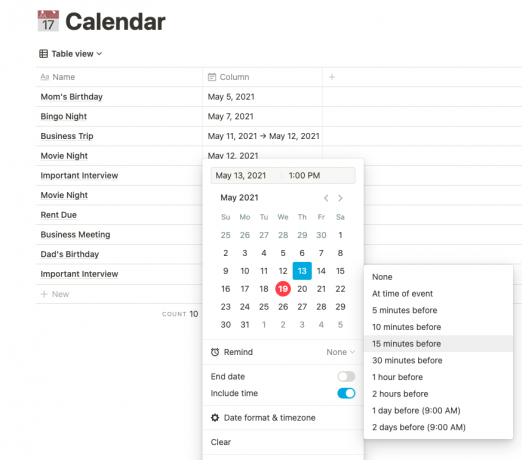
Pridėję datos ypatybę, galėsite lengviau sekti numatytas datas ar įvykius, o „Notion“ netgi gali nustatyti jums priminimus programoje.
Sukūrę ypatybę Data, galite pridėti elemento datą spustelėdami tuščią bloką. Atsidarys mini kalendorius ir meniu, kad galėtumėte pasirinkti. Iššokančiajame meniu yra papildomų galimybių, kurios gali padėti. Įjungti Pabaigos data norėdami nustatyti pabaigos datą ir įjungti Įtraukite laiką pridėti dienos laiką.
Jei norėtumėte nustatyti priminimus programoje „Sąvoka“, įjunkite Priminti funkciją ir prieš renginį gausite pranešimus. Taip pat galite pasirinkti Datos formatas ir laiko juosta pritaikyti pateiktą formatą.
5. Žymimasis langelis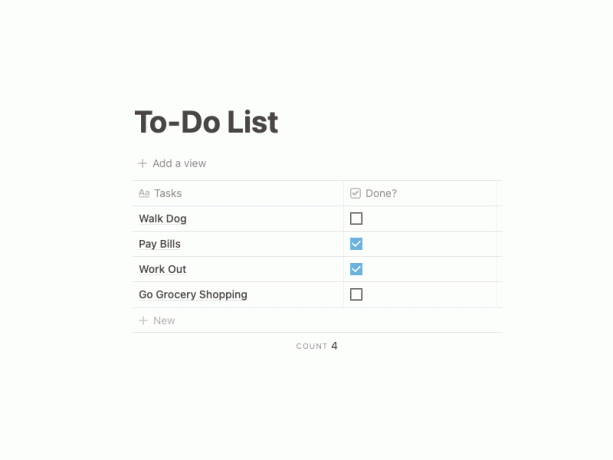
Pažymėtus langelius galima naudoti kelis kartus: nuo nurodymo, kad užduotis atlikta, iki pagalbos jums sekite savo įpročius. Kai pridėsite šią nuosavybę, žymimieji laukeliai bus automatiškai rodomi visose būsimose eilutėse.
6. Asmuo
Jei bendradarbiaujate su kitais „Notion“ lentoje, tai yra puikus būdas paskirstyti atsakomybę ir priskirti daiktus komandos nariams. Priskyrimo funkcija bus naudinga tik tuo atveju, jei turite aukščiausios kokybės „Notion“ paskyrą, leidžiančią dirbti komandoje ir bendradarbiauti.
Spustelėjus tuščią bloką, atidaromas išskleidžiamasis meniu, kuriame galite pasirinkti, kuriems komandos nariams norite priskirti elementą.
Naudodamiesi šia nuosavybe, galite įkelti daugialypės terpės failus arba įdėti nuorodas į duomenų bazę. Tiesiog spustelėkite tuščią bloką ir pasirinkite įkelti arba pridėti nuorodą.
Galite pridėti kelis elementus į langelį, dar kartą pasirinkdami elementą ir pasirinkdami Pridėti failą arba vaizdą. Kai yra pridėta daugiau nei viena laikmena, taip pat galite pasirinkti jų pateikimo tvarką.
Pridėjus failus ir vaizdus, langelyje taip pat bus pridėta miniatiūra, kurią spustelėję galėsite išplėsti į didesnį vaizdą. Kita vertus, tikrasis jūsų pridėtos nuorodos turinys nebus įterptas, tačiau galėsite tiesiogiai eiti į susietą svetainę.
Susijęs: Kaip naudoti sąvoką Įterpimai
8. URL, el. Paštas ir telefonas
Šios savybės veikia tiksliai taip, kaip atrodo, leidžiančios įvesti URL, el. Pašto adresus ar telefono numerius. Pridedant šias savybes nauda yra jos teikiamas patogumas.
Užvedus pelės žymeklį ant bet kurios iš šių savybių, apatiniame kairiajame kampe pasirodys nedidelis langelis. Spustelėjus langelį, išoriškai atsidarys jūsų žiniatinklio naršyklėje įklijuota nuoroda, atidaromas jūsų el. Paštas norėdami išsiųsti el. laišką nurodytu adresu arba atidarykite telefono programą, kad paskambintumėte šiuo numeriu išvardyti.
Kaip perjungti nuosavybės matomumą
Pridėję visas savo ypatybes, galite perjungti jų matomumą savo duomenų bazėje. Norėdami tai padaryti, pasirinkite tris taškus, esančius viršutinėje dešinėje duomenų bazės pusėje šalia Paieška, ir tada pasirinkite Savybės variantą.
Iš ten pamatysite visų savo ypatybių sąrašą ir galėsite pasirinkti norimas rodyti.
Tai ypač naudinga, kai turite daug ypatybių ir turite atsisakyti duomenų bazės, kad galėtumėte sutelkti dėmesį į tas, kurios jums yra svarbiausios.
Naršykite papildomas ypatybes
Ypatybės yra labai naudingos bet kokio tipo jūsų kuriamai duomenų bazei. Dabar, kai suprantate pagrindines savybes ir kaip jas naudoti, kad padidintumėte savo duomenų bazės organizavimą, atėjo laikas jas naudoti. Nebijokite ištirti ir išplėstinių ypatybių bei atrakinti visą „Notion“ duomenų bazėse paslėptą potencialą.
Sąvokų duomenų bazių rodiniai gali supaprastinti jūsų darbo eigą ir palengvinti projektų valdymą. Sužinokite, kaip juos naudoti.
Skaitykite toliau
- internetas
- Produktyvumas
- Organizavimo programinė įranga

„Grace“ yra komunikacijos analitikas ir turinio kūrėjas, kuriam patinka trys dalykai: pasakojimas, spalvomis suskaičiuotos skaičiuoklės ir naujų programų bei svetainių, kurias galima bendrinti su kitais, atradimas. Ji teikia pirmenybę popierinėms knygoms, o ne el. Knygoms, siekia gyventi tokį gyvenimą, kaip jos „Pinterest“ lentos, ir niekada gyvenime nėra gėrusi puodeliu kavos. Ji taip pat užtrunka mažiausiai valandą, kol sugalvos biografiją.
Prenumeruokite mūsų naujienlaiškį
Prisijunkite prie mūsų naujienlaiškio, kuriame rasite techninių patarimų, apžvalgų, nemokamų el. Knygų ir išskirtinių pasiūlymų!
Dar vienas žingsnis…!
Prašome patvirtinti savo el. Pašto adresą el. Laiške, kurį jums ką tik išsiuntėme.